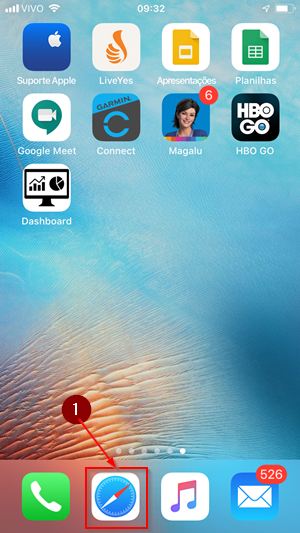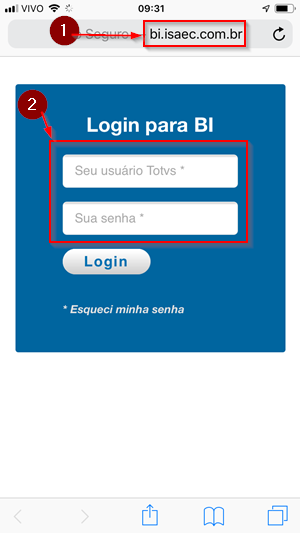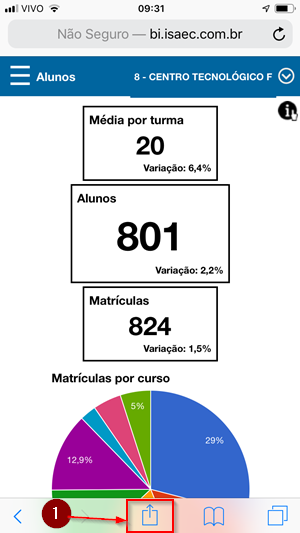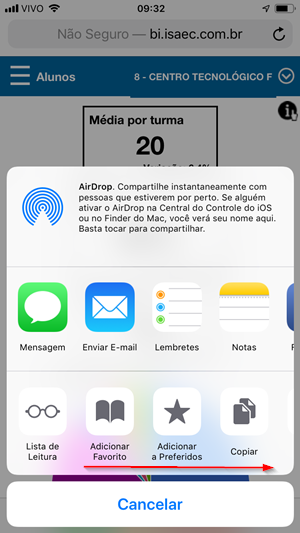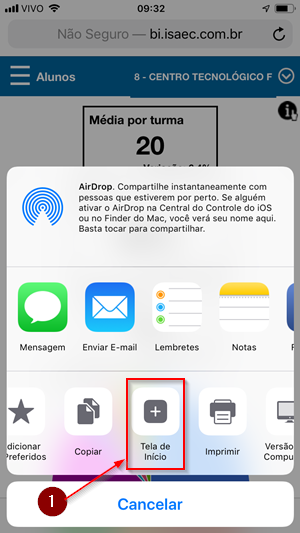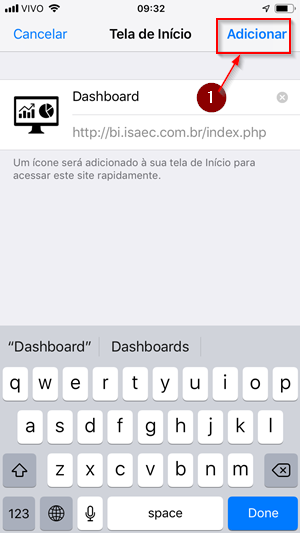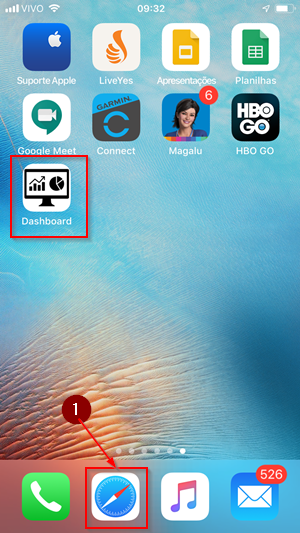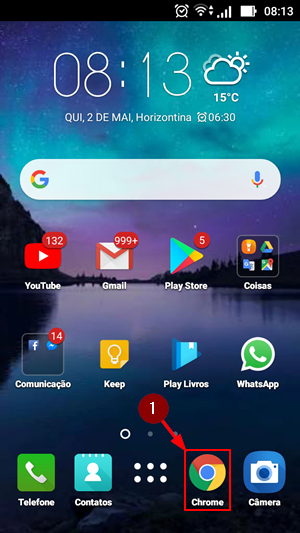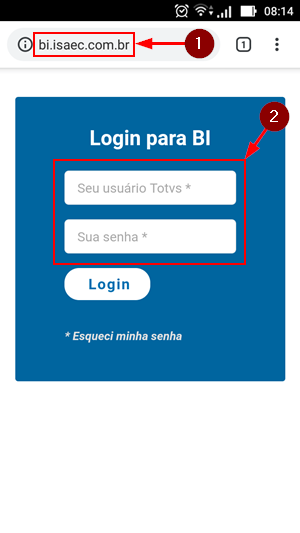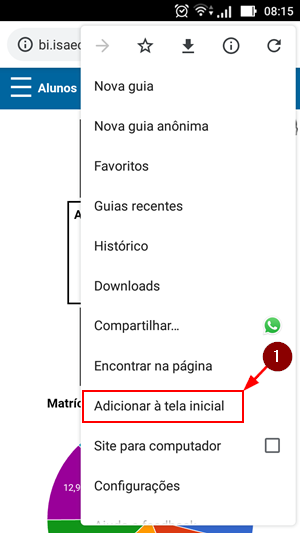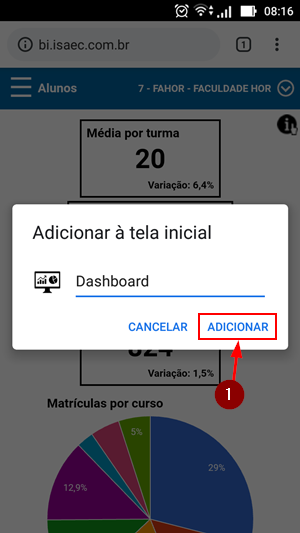Mudanças entre as edições de "Instalação em dispositivos móveis"
Ir para navegação
Ir para pesquisar
(Criou página com 'Esta instrução de trabalho demonstrar como instalar o Dashboard do BI em aplicativos móveis (Tablet's e Smartphone's). == No sistema IOS - Iphone == * Abra o navegador Sa...') |
|||
| (2 revisões intermediárias por um outro usuário não estão sendo mostradas) | |||
| Linha 1: | Linha 1: | ||
| − | Esta instrução de trabalho | + | Esta instrução de trabalho demonstra como instalar o Dashboard do BI em aplicativos móveis (Tablet's e Smartphone's). |
== No sistema IOS - Iphone == | == No sistema IOS - Iphone == | ||
| Linha 33: | Linha 33: | ||
== No sistema Android - Sansumg e outros == | == No sistema Android - Sansumg e outros == | ||
| + | |||
| + | * Abra o navegador (Chrome) do dispositivo; | ||
| + | :[[File:ClipCapIt-190502-083154.PNG]] | ||
| + | |||
| + | |||
| + | * Digite o endereço bi.isaec.com.br e clique em IR para abrir o sistema. Informe seus dados de acesso e clique em Login; | ||
| + | :[[File:ClipCapIt-190502-083212.PNG]] | ||
| + | |||
| + | |||
| + | * Estando com o sistema aberto, na parte superior direita, clique no botão '''Menu'''; | ||
| + | :[[File:ClipCapIt-190502-083228.PNG]] | ||
| + | |||
| + | |||
| + | * Com o menu aberto, clique na opção "Adicionar à tela inicial"; | ||
| + | :[[File:ClipCapIt-190502-083240.PNG]] | ||
| + | |||
| + | |||
| + | * Clique em '''Adicionar'''; | ||
| + | :[[File:ClipCapIt-190502-083249.PNG]] | ||
| + | |||
| + | |||
| + | * Pronto. Será adicionado um atalho para o aplicativo na tela do seu dispositivo. | ||
| + | :[[File:ClipCapIt-190502-083259.PNG]] | ||
Edição atual tal como às 16h37min de 28 de junho de 2019
Esta instrução de trabalho demonstra como instalar o Dashboard do BI em aplicativos móveis (Tablet's e Smartphone's).
No sistema IOS - Iphone
- Abra o navegador Safari do dispositivo;
- Digite o endereço bi.isaec.com.br e clique em IR para abrir o sistema. Informe seus dados de acesso e clique em Login;
- Estando com o sistema aberto, na parte inferior clique no botão Enviar;
- Role para ao lado até aparecer a opção Tela de Início. A rolagem está disponível acima do Cancelar;
- Clique no botão Tela de Início;
- Clique em Adicionar;
- Pronto. Será adicionado um atalho para o aplicativo na tela do seu dispositivo.
No sistema Android - Sansumg e outros
- Abra o navegador (Chrome) do dispositivo;
- Digite o endereço bi.isaec.com.br e clique em IR para abrir o sistema. Informe seus dados de acesso e clique em Login;
- Estando com o sistema aberto, na parte superior direita, clique no botão Menu;
- Com o menu aberto, clique na opção "Adicionar à tela inicial";
- Clique em Adicionar;
- Pronto. Será adicionado um atalho para o aplicativo na tela do seu dispositivo.